Stop Use Uso
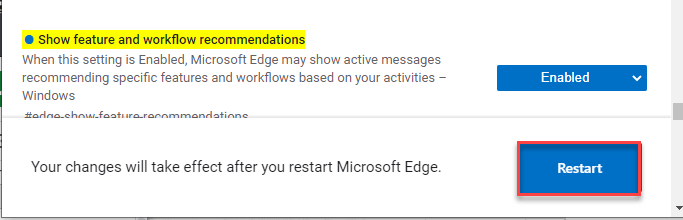
- 4070
- 1033
- Randal Kuhlman
Quantas vezes você tentou pesquisar algo diretamente em sua caixa de pesquisa e o Microsoft Edge mostrou o mesmo prompt irritante "Use as configurações de navegador recomendadas da Microsoft"? O prompt interminável ocorre quando a Microsoft está pedindo o possível para fazer você usar o Microsoft Edge como o navegador padrão e o bing como mecanismo de pesquisa padrão, mesmo que você não queira! Não se preocupe, entendemos sua frustração de ver a mesma mensagem repetidamente. Basta seguir estas instruções detalhadas para resolver o problema rapidamente.
Como desativar as configurações 'Uso do navegador recomendado' Prompt no Microsoft Edge
Siga estas etapas minuciosamente -
Etapa 1 - Atualize Edge para a versão mais recente
No começo, você deve ter certeza de que está usando a versão mais recente do Microsoft Edge.
1. Abra o Microsoft Edge.
2. Em seguida, clique no três barras menu no canto direito e clique em “Ajuda e feedback““.
3. Depois disso, clique no “Sobre o Microsoft Edge““.
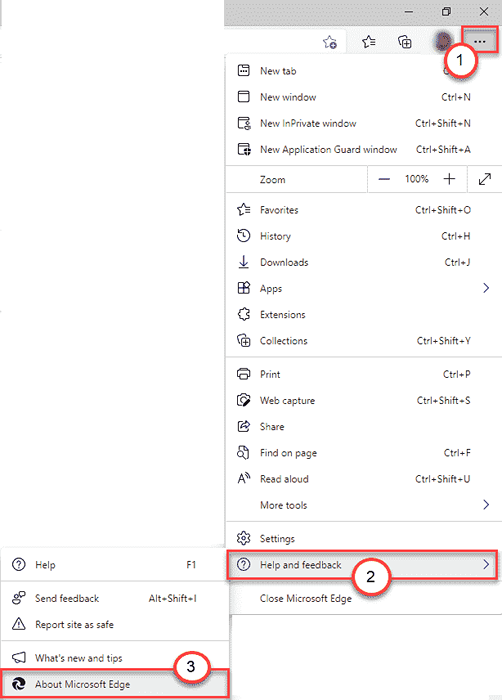
4. No painel direito, você notará que o Microsoft Edge está baixando a versão mais recente automaticamente.
6. Depois que a atualização estiver instalada, basta clicar no “Reiniciar““.
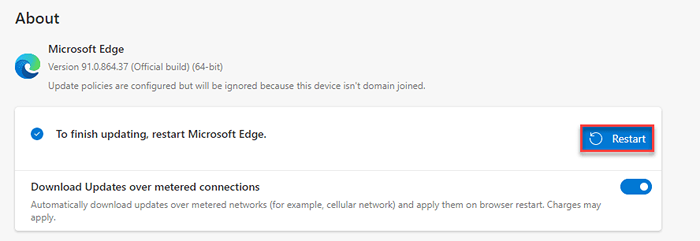
Agora, prossiga para desativar o prompt irritante.
Etapa 2 - Desative o prompt
Você tem que desativar uma bandeira específica no Microsoft Edge.
1. Abra a borda da Microsoft no seu computador.
2. Quando a borda se abre, colar esta linha na barra de endereço e atinge Digitar.
Edge: // Flags/#Edge-Show-Feature-Recommendations
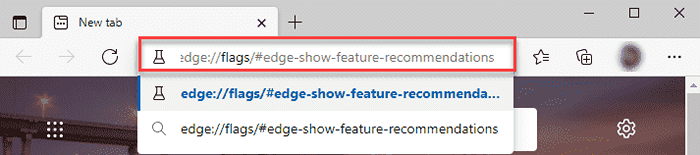
3. A página de bandeiras será aberta.
4. Você notará que o “Mostrar recomendações de recurso e fluxo de trabalho”Bandeira na lista de bandeiras.
5. Clique no suspensão e escolha o “Desabilitado”Do suspenso.
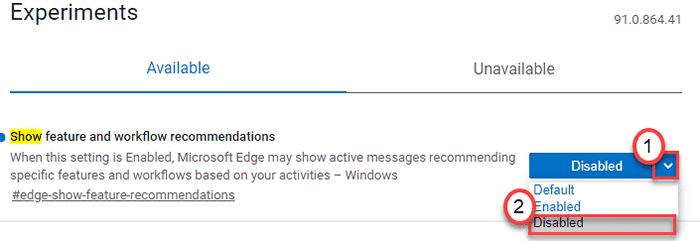
6. Você notará que um prompt apareceu na parte inferior do navegador da borda.
7. Basta clicar em “Reiniciar““.
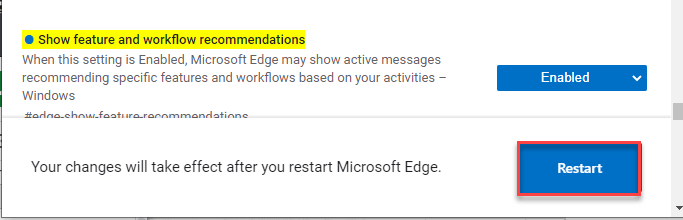
Isso reiniciará a borda da Microsoft em seu computador. Depois que o Microsoft Edge relançar, verifique se você ainda está vendo o prompt de navegador padrão e o prompt de mecanismo de pesquisa padrão.
Isso deveria ter corrigido seu problema. Você não verá o prompt irritante quando abrir a borda da Microsoft.
- « Como corrigir a Microsoft Store Aquisição de Erro de Licença 0xc0020036
- Como consertar ícones de atalho de desktop branco em branco no Windows 10, 11 »

